Às vezes, é necessário bloquear sua área de trabalho para protegê-lo de invasões indesejadas. Existem várias maneiras de resolver esse problema, dependendo do nível de segurança esperado.
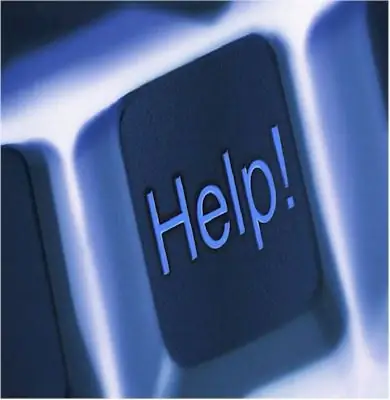
Instruções
Passo 1
Se você estiver ausente por um tempo e quiser negar o acesso ao computador como um todo, poderá definir o bloqueio automático da área de trabalho com um protetor de tela em um intervalo de tempo especificado. No Windows XP, você precisa abrir o Painel de controle - Vídeo - Protetor de tela. Em seguida, você precisa definir o cronômetro e marcar a linha "Proteção por senha". (Para Windows 7, você precisa pressionar as teclas Win + L).
Passo 2
O bloqueio também pode ser feito usando as configurações de Política de Grupo (GPO ou gpedit.msc). Para Win2000XP: Iniciar - Executar - gpedit.msc - Configuração do usuário - Modelos administrativos - Área de trabalho. Em seguida, escolha as configurações de seu interesse.
etapa 3
Se você precisar restringir o acesso a um grupo específico de usuários, nas configurações de segurança do GPO, você precisará definir uma proibição para o grupo selecionado. Para criar um GPO, você precisa ter o software necessário, em particular Usuários e Computadores do Active Directory, o arquivo dsa.msc.
Passo 4
Execute o aplicativo, abra o console e crie uma OU (unidade organizacional) na qual o bloqueio fornecido funcionará. Para fazer isso, clique com o botão direito em OU - Propriedades - GPO - Novo - atribua um nome ao novo objeto. Forme o conteúdo do espaço em branco resultante usando modelos na pasta SysVol, de acordo com seus requisitos de segurança. Para configurar a política para este grupo, abra a guia Política de Grupo - Editar.
Etapa 5
Da mesma forma, é criada uma UO para a qual esse bloqueio não funcionará (se você não quiser que todo o domínio caia na restrição, não se esqueça de especificar nas configurações "não herdar a política de domínio").






